Pagina Inhoudsopgave
Bijgewerkt op Jul 30, 2025
Veilige verwijdering van harde schijven: hoe wis ik vertrouwelijke informatie op harde schijf of SSD?
Kunt u een harde schijf volledig wissen en de harde schijf veilig wissen om uw privacy tegen nieuwsgierige blikken te beschermen? Of het nu een oude harde schijf, een stervende SSD of een niet werkende externe harde schijf is, zolang er vertrouwelijke bestanden op zijn opgeslagen, is het belangrijkste dat u de schijf wist voordat u ze weggooit, door ze te verkopen of weg te gooien.
Daarom heeft u, of u nu een oude harde schijf, SSD of externe harde schijf heeft om te wissen, een veilige schijfwisser nodig. Daarom komt deze gids binnen.
Wat is Secure Wis harde schijf
Dus wat betekent het om een harde schijf veilig te wissen? Wat kan het doen met bestanden op de harde schijf? Laten we het hier duidelijk maken.
Wissen is een actie waarbij alles, alle opgeslagen documenten, afbeeldingen, audiobestanden, video's, enz., inhoud van uw opslagapparaat volledig wordt gewist. Er zijn drie manieren om een schijf te wissen:

- Gebruik schijfwissoftware
- Gebruik hardwarewisapparaten
- Maak het apparaat fysiek kapot.
Het veilig wissen van de harde schijf is meer dan eenvoudigweg bestanden verwijderen of verwijderen, wat feitelijk niet kan garanderen dat de verwijderde gegevens niet kunnen worden hersteld. Veilig wissen is een proces waarbij 0 naar een opslagapparaat op sector- of zelfs clusterniveau wordt geschreven met behulp van software voor het wissen van schijven. En als gevolg daarvan worden alle vertrouwelijke informatie en algemene bestanden volledig gewist.
Hoe u de harde schijf/SSD of externe schijf veilig kunt wissen
Dus hoe kun je veilig een harde schijf, een SSD of een externe harde schijf wissen? De manieren om een harde schijf of externe USB veilig te wissen kunnen vanwege verschillende doeleinden verschillen. Volg de gids hier, u leert hoe u op de juiste manier een geschikte manier selecteert om alles op uw HDD/SSD veilig te wissen.
#1. Maak een back-up van uw gegevens!
Het is belangrijk om een back-up te maken van uw essentiële bestanden vanaf de werkende harde schijf die u van tevoren wilt wissen. Zodra u de veilige wisbewerking heeft uitgevoerd, kunt u uw bestanden nooit meer terugvinden.
- Om een back-up van een werkschijf te maken, kunt u handmatig bestanden kopiëren of een back-up van alle gegevens maken via bestandsback-upsoftware naar een ander opslagapparaat.
- Om een back-up te maken van een defecte schijf, kunt u de defecte schijf klonen om zoveel mogelijk bestanden te redden.
- Let op:
- Als uw schijf dood is en u de gegevens niet nodig heeft, gaat u naar de volgende handleiding.
- Als u de gegevens nodig heeft, wendt u zich dan tot een professionele schijfreparatieserviceprovider om gegevens van de lege schijf te herstellen .
#2. Controleer uw behoefte en selecteer een juiste manier om de harde schijf te wissen
Hier hebben we 4 verschillende situaties opgesomd die de meeste schijfgebruikers nodig hebben om hun harde schijf te wissen, selecteer er een die bij uw huidige situatie past en volg de respectievelijke gids om alles nu te wissen:
- 1. Wis de (data)harde schijf veilig voor hergebruik of verkoop
- 2. Veilig de harde schijf wissen terwijl Windows is geïnstalleerd
- 3. Wis de harde schijf van een dode computer
- 4. Wis een dode HDD/SSD
1. Hoe u de harde schijf of SSD veilig kunt wissen voor hergebruik/verkoop
Werkt ook voor: het veilig wissen van de externe harde schijf in Windows 10/8/7.
Hier introduceren we twee normale manieren om uw doelschijf veilig te wissen:
Voor beginners of eenvoudigere oplossingen wordt software voor het wissen van de harde schijf aanbevolen.
Methode 1. Veilig de harde schijf wissen met behulp van Disk Wipe Software
| Voordelen: De eenvoudigste manier om een schijf te wissen. | Nadelen: niet gratis |
Voor de meeste beginners is de software voor het wissen van schijven de meest economische manier om een schijf veilig te wissen, waardoor alle bestanden binnen een paar klikken onherstelbaar worden. Om u tijd te besparen bij het vergelijken van alle schijfwissers op de markt, laten we u zien hoe u een harde schijf rechtstreeks kunt wissen met EaseUS Partition Master .
Wat kan EaseUS Partition Master voor u doen?
- Veeg de harde schijf veilig schoon in Windows 10 en bescherm de privacy.
- Wis de harde schijf zonder Windows te verwijderen .
- Verwijder, formatteer of beheer partities flexibel in Windows 10/8/7, XP/Vista, enz.
- Migreer het besturingssysteem naar HDD/SSD, upgrade en kloon de schijf, één klik om de nieuwe schijfindeling aan te passen, enz.
Hoe te gebruiken:
We hebben twee opties voor u ingesteld om gegevens te wissen. Kies degene die je nodig hebt.
Optie 1. Partitie wissen
- Klik met de rechtermuisknop op de partitie waarvan u gegevens wilt wissen en kies 'Wissen'.
- Stel in het nieuwe venster de tijd in waarvoor u uw partitie wilt wissen en klik vervolgens op "OK".
- Klik op de knop '1 taak(en) uitvoeren' in de rechter benedenhoek, controleer de wijzigingen en klik vervolgens op 'Toepassen'.
Optie 2. Schijf wissen
- Selecteer de harde schijf/SSD. En klik met de rechtermuisknop om "Schijf wissen" te kiezen.
- Stel het aantal keren in dat gegevens moeten worden gewist. (U kunt maximaal 10 instellen.) Klik vervolgens op "OK".
- Klik op "1 taak(en) uitvoeren" en klik vervolgens op "Toepassen".
Methode 2. HDD/SSD veilig wissen met behulp van CMD-opdrachtregels
| Pluspunten: Gratis. | Nadelen: Complex voor beginners, valse commando's zullen ernstige problemen veroorzaken. |
Houd er rekening mee dat deze methode is ontworpen voor ervaren Windows-gebruikers. Als u geen computervaardigheden heeft, kunt u teruggaan naar methode 1. Zorg er ook voor dat u de stappengids hier zorgvuldig volgt. Laten we gaan.
Hoe te gebruiken:
Stap 1. Druk op de Windows + S- toetsen en typ opdrachtprompt . Klik met de rechtermuisknop op de opdrachtprompt in het resultaat en selecteer Als administrator uitvoeren .
Stap 2. Klik op Ja om de opdrachtprompt op uw pc te laten draaien.
Stap 3. Typ diskpart en druk op Enter .
Stap 4. Typ in het Diskpart-venster de volgende opdrachtregels één voor één en druk elke keer op Enter :
- lijst schijf
- selecteer schijf 1 (vervang 1 door het schijfnummer dat u wilt wissen.)
- Maak alles schoon
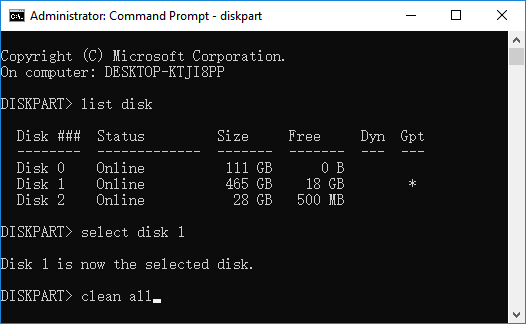
Stap 5. Wacht geduldig en typ exit wanneer het wisproces is voltooid.
Sluit de opdrachtprompt en nu is uw schijf leeg en zijn er geen gegevens aanwezig.
Nadat u Methode 1 of Methode 2 heeft geprobeerd, is uw schijf nu 100% schoon en veilig voor hergebruik of verkoop.
2. Hoe u de harde schijf veilig kunt wissen terwijl Windows is geïnstalleerd
Werkt ook om: Oude besturingssysteemschijf te wissen voor nieuw gebruik.
Om veilig een harde schijf te wissen waarop een besturingssysteem is geïnstalleerd, kunt u deze niet rechtstreeks wissen met de hierboven gepresenteerde oplossingen. Vanwege het beveiligingsmechanisme van het besturingssysteem staat het Windows-systeem niet toe dat gebruikers de besturingssysteemschijf op een computer verwijderen, formatteren of wissen.
Om het doel van het wissen van schijven te bereiken, heeft u een professioneel hulpprogramma voor het wissen van schijven nodig. EaseUS Partition Master met zijn opstartbare schijf kan het doel waarmaken.
Stap 1. Sluit een USB-station, flashstation of een cd/dvd-schijf op de juiste manier aan op uw computer. Start vervolgens EaseUS Partition Master, ga naar "Opstartbare media" en klik op "Opstartbare media maken", klik op "Volgende".

Stap 2. U kunt de USB of CD/DVD kiezen als de drive beschikbaar is. Nadat u de optie heeft gemaakt, klikt u op "Doorgaan".
Als u geen opslagapparaat bij de hand heeft, kunt u het ISO-bestand ook op een lokaal station opslaan en later op een opslagmedium branden.

Stap 3. Sluit de opstartbare WinPE-schijf aan op de computer. Start uw computer opnieuw op en druk tegelijkertijd op F2/Del om het BIOS te openen. Instellen om de pc op te starten vanaf "Verwisselbare apparaten" (opstartbare USB-schijf) of "CD-ROM-station" (opstartbare cd/dvd) buiten de harde schijf. Druk op "F10" om op te slaan en af te sluiten.
Stap 4. Installeer en start EaseUS Partition Master. Selecteer de HDD of SSD die u wilt wissen. En klik met de rechtermuisknop om "Schijf wissen" te kiezen.

Stap 5. Stel het aantal keren in dat gegevens moeten worden gewist. U kunt maximaal 10 instellen. Klik vervolgens op "OK".

Stap 6. Klik op "1 taak(en) uitvoeren" en klik vervolgens op "Toepassen" om het wissen van gegevens te starten.

3. Hoe u een harde schijf van een dode computer kunt wissen
Werkt ook om: een defecte besturingssysteemschijf te wissen waardoor de computer niet meer kon opstarten.
Als uw computer dood is omdat een harde schijf kapot is of niet meer werkt, kunt u de harde schijf wissen om een besturingssysteem opnieuw te installeren en uw computer weer tot leven te wekken.
Houd er rekening mee dat als er vitale bestanden op de schijf staan, u eerst de gegevens van de dode computer moet herstellen. Nadat u gegevens veilig van de schijf heeft gehaald, kunt u voor hulp terecht bij EaseUS Partition Master met de opstartbare schijf.
Keer gewoon terug naar de stappen die worden weergegeven in de tweede situatie van het wissen van de schijf terwijl het besturingssysteem is geïnstalleerd voor hulp.
4. Hoe u een dode harde schijf/SSD veilig kunt wissen
Het wordt niet aanbevolen om de dode harde schijf of SSD direct te dumpen. Uw gegevens of vertrouwelijke informatie kunnen verloren gaan als iemand een manier heeft om een dode schijf te repareren.
Om voor uw privacy en gegevensbeveiliging op de dode schijf te zorgen, moet u daarom weten hoe u met de dode schijven moet omgaan. Hier zijn twee tips die u kunt proberen:
- Repareer een dode schijf - haal gegevens van de schijf en wis deze.
- Breek de schijf fysiek.
Als er belangrijke gegevens op de schijf zijn opgeslagen, kunt u de schijf eerst ter reparatie aanbieden. Laat de professionals uit uw gegevens komen en de schijf wissen. Maar als de gegevens u niet interesseren en niet van plan zijn deze te repareren, moet u deze direct op handmatige wijze breken, bijvoorbeeld door gaten in de schijf te boren of de schijf met een hamer kapot te slaan.
Wat is het beste programma om een harde schijf te wissen
Wanneer u op Google naar een tool voor het wissen van harde schijven of een harde schijf-wisser zoekt, krijgt u dus zeker aanbevelingen van verschillende software- of hardwarefabrikanten die diensten leveren om schijven te wissen.
Hier hebben we software van derden en de ingebouwde Windows-tool vergeleken - Opdrachtprompt, en u kunt er direct achter komen wat beter is voor het wissen van een schijf:
| Vergelijking | Software voor het wissen van schijven/schijf wissen | Opdrachtprompt |
|---|---|---|
| Pluspunten |
|
|
| Nadelen |
|
|
Samenvattend: de meeste schijfwissersoftware is niet gratis, maar nuttig omdat het de gemakkelijkste oplossing biedt voor het wissen van een harde schijf, een SSD of een extern opslagapparaat. Als u de voorkeur geeft aan een gemakkelijke manier om een schijf te wissen, kunt u een schijfwisprogramma gebruiken voor hulp. EaseUS Partition Master met zijn Wipe-functie kan uw beste kans zijn.
Een harde schijf veilig wissen is eenvoudig: u kunt het zelf doen
Op deze pagina hebben we uitgelegd wat het betekent om een harde schijf te wissen of veilig te wissen. Wanneer u een computerschijf hebt vervangen, of als u de oude schijf wilt verkopen, of uw privacy wilt beschermen tegen informatiediefstal, is het wissen van een harde schijf belangrijk.
Merk op dat het wissen van een schijf niet langer moeilijk is met de juiste oplossingen. Volg de oplossingen op deze pagina om uw HDD, SSD of externe harde schijf nu te wissen. Je kunt het helemaal zelf maken.
Hoe kunnen wij u helpen?
Gerelateerde artikelen
-
Hoe u veilig partities in Windows 11 kunt aanpassen zonder gegevens te verliezen
![author icon]() Tina/2025/07/30
Tina/2025/07/30 -
Standaardgebruiker0 Wachtwoord? Repareer het nu! [5 efficiënte manieren🔥]
![author icon]() Tina/2025/07/30
Tina/2025/07/30 -
Hoe DiskPart Virtual Disk Service-fouten in 2024 op te lossen
![author icon]() Tina/2025/07/30
Tina/2025/07/30 -
![author icon]() Tina/2025/07/30
Tina/2025/07/30
EaseUS Partition Master

Beheer partities en optimaliseer schijven efficiënt

